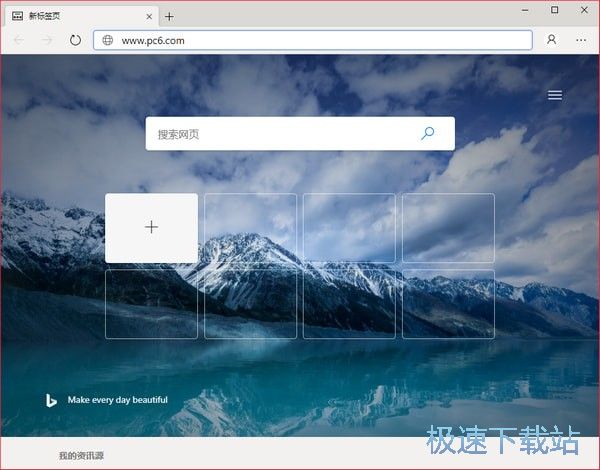Microsoft Edge浏览器添加插件的详细教程
时间:2020-09-13 17:43:12 作者:无名 浏览量:55
众所周知,IE浏览器是各大重要场合中必须使用的一款浏览器,特别是涉及金钱、账号等等时,一般都会使用IE浏览器。而现在拥有一款可以直接取代IE浏览器的同类产品,这就是Microsoft Edge浏览器。
软件介绍
Microsoft Edge浏览器是微软公司发布的一款新版浏览器,该浏览器的出现标志着我们的IE时代正式结束。浏览器修改和完善了IE时代的所有不足,在使用安全性上比IE更胜一筹。同时这款软件和Windows 10系统完全兼容,该软件拥有更加简洁精致的画面设计,同时也能够兼容现有Chrome与Firefox两大浏览器的扩展程序。
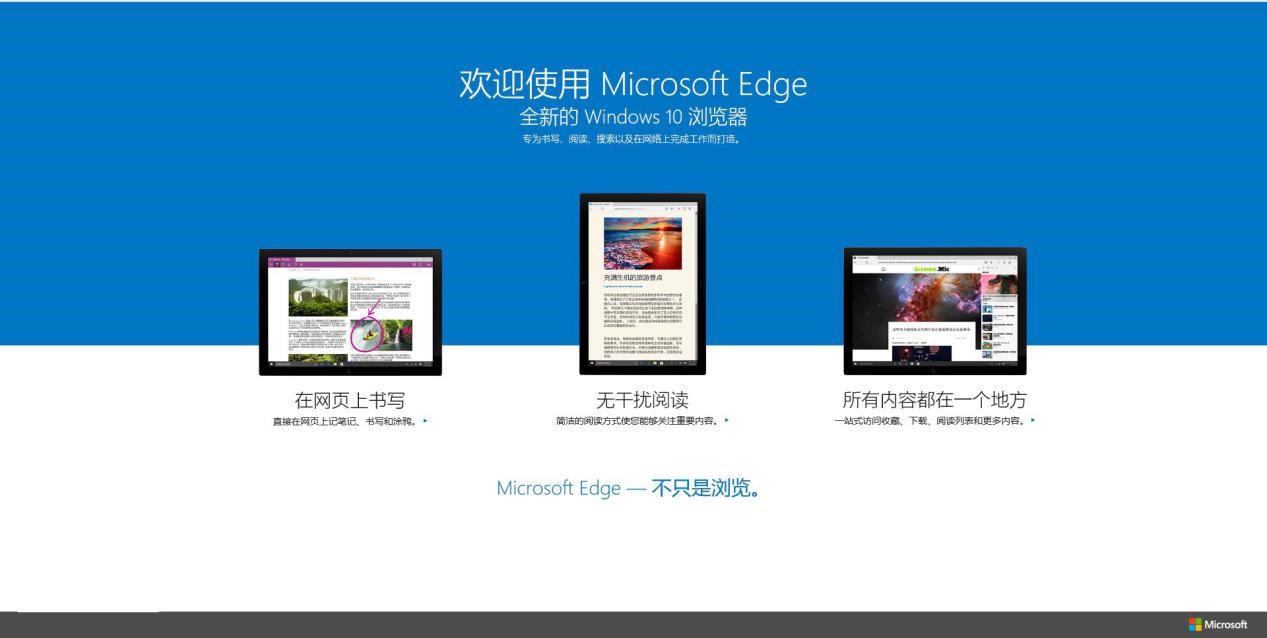
软件特点
1. 支持现代浏览器功能
Microsoft Edge浏览器是新一代的原生浏览器,在拥有IE浏览器的强大功能之外,还补充了很多现代浏览器的功能。
2. 共享注释
使用使用Microsoft Edge浏览器时,可以通过网页的撰写和输入注释等等,与他人分享心得。
3. 内置微软Contana
Microsoft Edge浏览器中拥有人工智能微软Contana,当我们在使用浏览器时,通过管家能够给到我们更多的搜索以及使用建议等等。
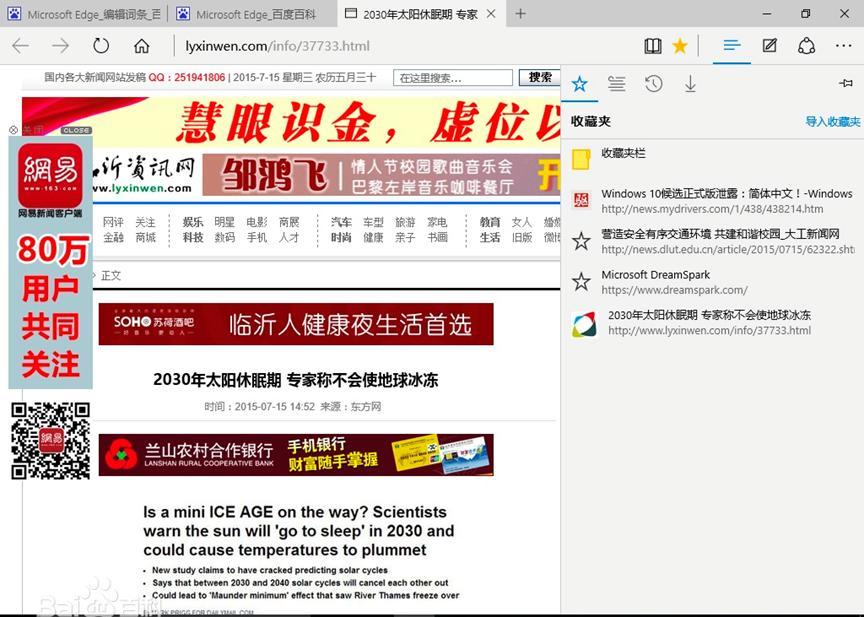
Microsoft Edge浏览器添加插件的详细教程 图二
4. 设计极简注重实用
Microsoft Edge浏览器的设计界面更加的简洁美观,更加注重在功能上的研究和开发。
5. 依赖于Windows 10
Microsoft Edge浏览器非常依赖Windows 10系统,所以现目前该浏览器还无法单独运行。
Microsoft Edge浏览器添加插件教程:
1. 我们打开下载好的Microsoft Edge浏览器,来到软件主页面中,我们点击右上角的“...”图标,就会打开该浏览器的菜单栏选项。如下图所示,我们可以看到【扩展】选项,在这里可以进行插件添加等等,接下来进入下一步。
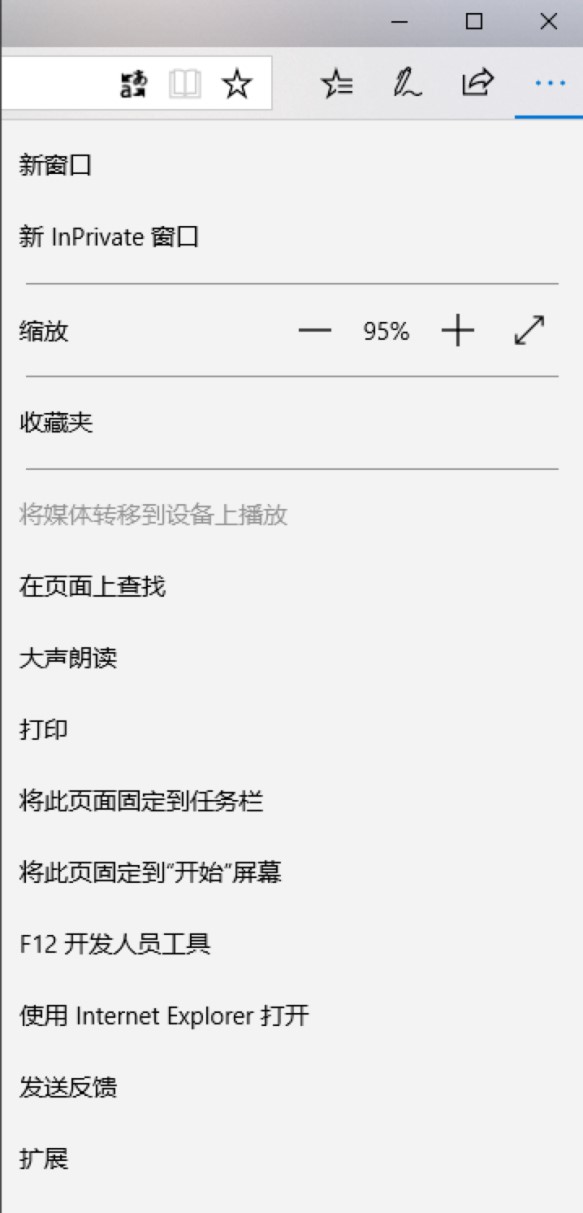
Microsoft Edge浏览器添加插件的详细教程 图三
2. 在弹出来的窗口界面中,我们能够看到浏览器现目前已经安装好的插件,如果还需要安装其他的插件,点击【从应用商店获取扩展】选项进行添加。
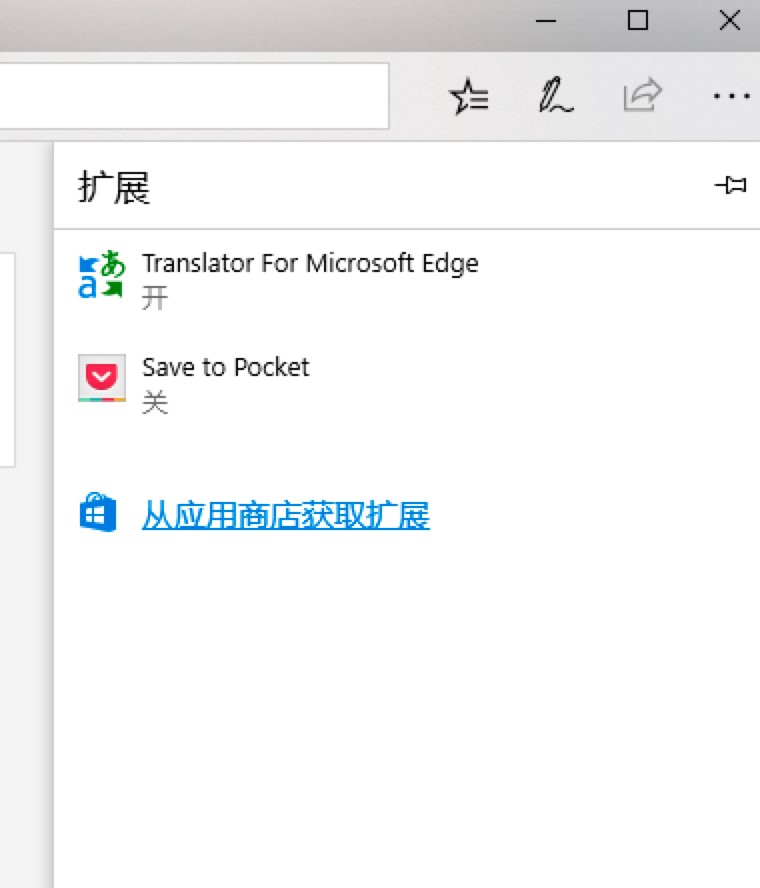
Microsoft Edge浏览器添加插件的详细教程 图四
3. 点击之后进入Microsoft Edge浏览器应用商店界面,在这里能够看到很多的扩展程序,找到自己需要的扩展程序,直接点击下载即可。
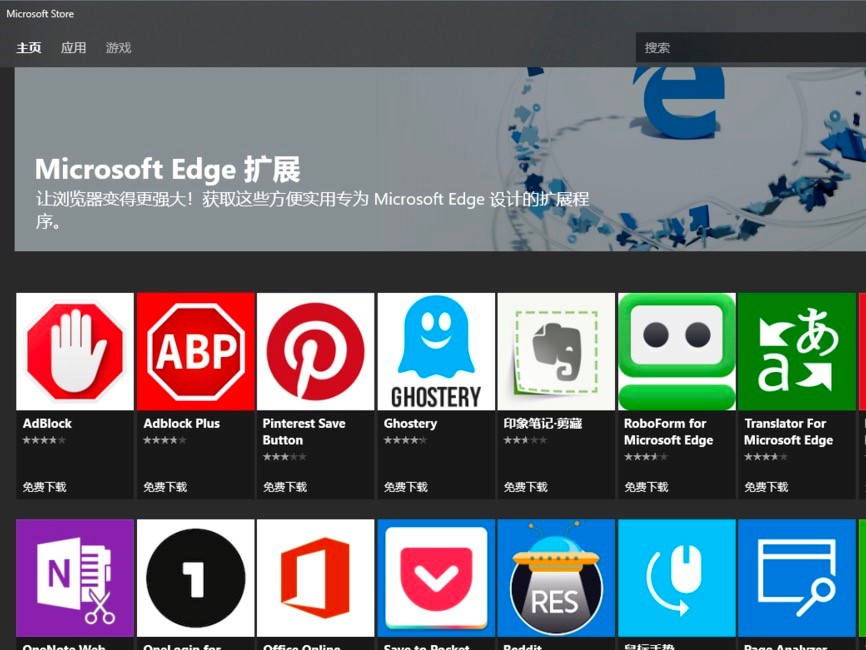
Microsoft Edge浏览器添加插件的详细教程 图五
4. 进入下载界面之后,我们点击界面上的【获取】就可以开始下载,耐心等待插件下载完成,接下来会自动进行安装。
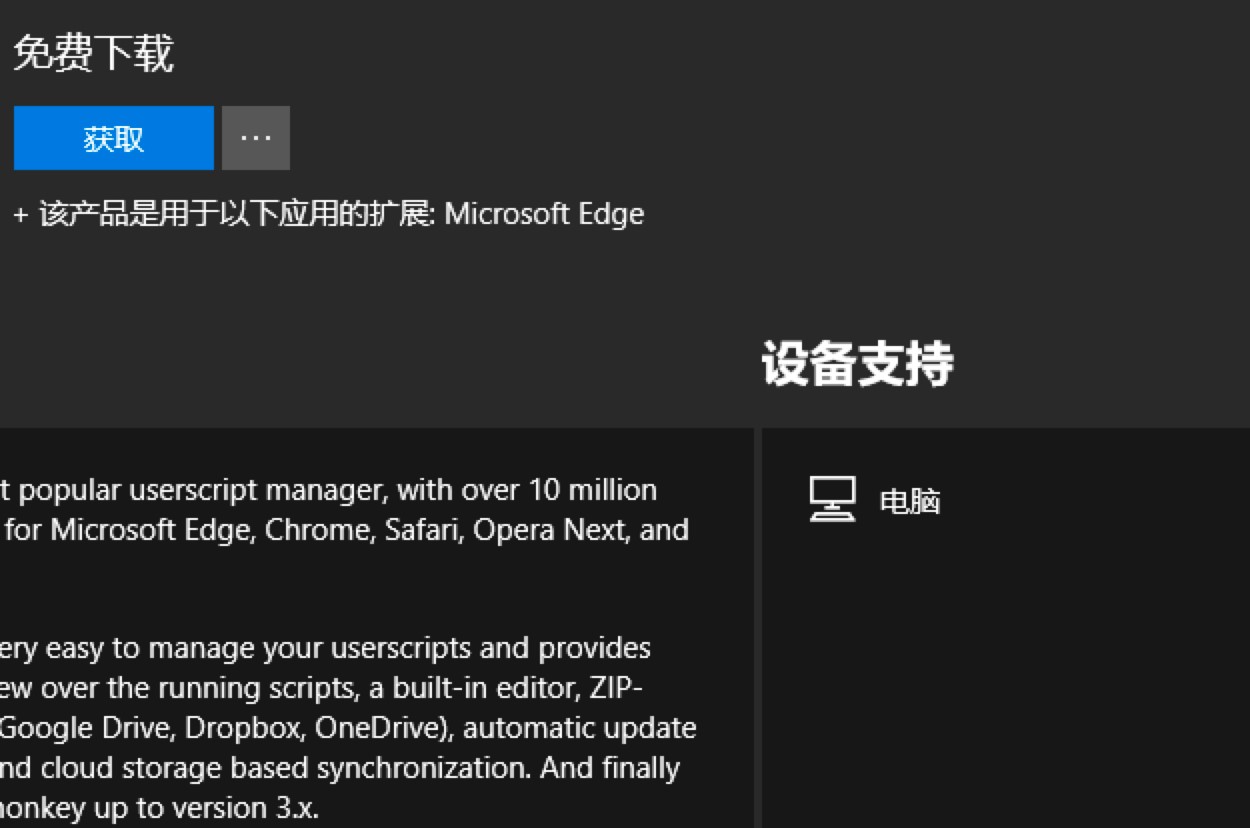
Microsoft Edge浏览器添加插件的详细教程 图六
5. 如下图所示,我们能够看到刚刚下载的插件已经安装好了。点击【启动】选项之后,我们就能够看到提示我们已经有一个新的扩展,我们点击启用即可。
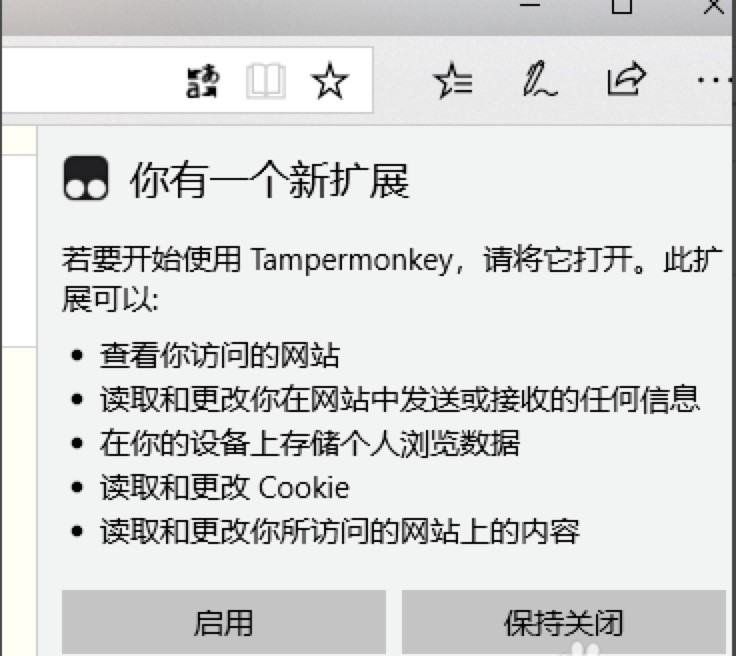
Microsoft Edge浏览器添加插件的详细教程 图七
Microsoft Edge 76.0.152.0 中文版64位
- 软件性质:国外软件
- 授权方式:免费版
- 软件语言:简体中文
- 软件大小:96076 KB
- 下载次数:10309 次
- 更新时间:2020/9/13 0:58:05
- 运行平台:WinAll...
- 软件描述:Microsoft Edge是一款由微软出品的Edge浏览器,它采用先进的Chr... [立即下载]
相关资讯
相关软件
电脑软件教程排行
- 怎么将网易云音乐缓存转换为MP3文件?
- 比特精灵下载BT种子BT电影教程
- 微软VC运行库合集下载安装教程
- 土豆聊天软件Potato Chat中文设置教程
- 怎么注册Potato Chat?土豆聊天注册账号教程...
- 浮云音频降噪软件对MP3降噪处理教程
- 英雄联盟官方助手登陆失败问题解决方法
- 蜜蜂剪辑添加视频特效教程
- 比特彗星下载BT种子电影教程
- 好图看看安装与卸载
最新电脑软件教程
- Microsoft Edge浏览器添加插件的详细教程
- QQ浏览器中删除各种浏览痕迹,清除数据的方...
- U启王U盘启动盘制作工具详细制作教程
- 风影播放器的功能特色介绍及使用教程
- 工行网银助手首次使用的配置的方法
- 使用PP助手对苹果手机刷机的详细教程
- 搜狗音乐盒搜狗音乐播放器的基础使用教程
- 天猫魔盒无线投屏详细使用教程
- 迅雷看看 XV视频格式转换器使用方法
- 腾讯TM2013如何导出消息记录教程
软件教程分类
更多常用电脑软件
更多同类软件专题